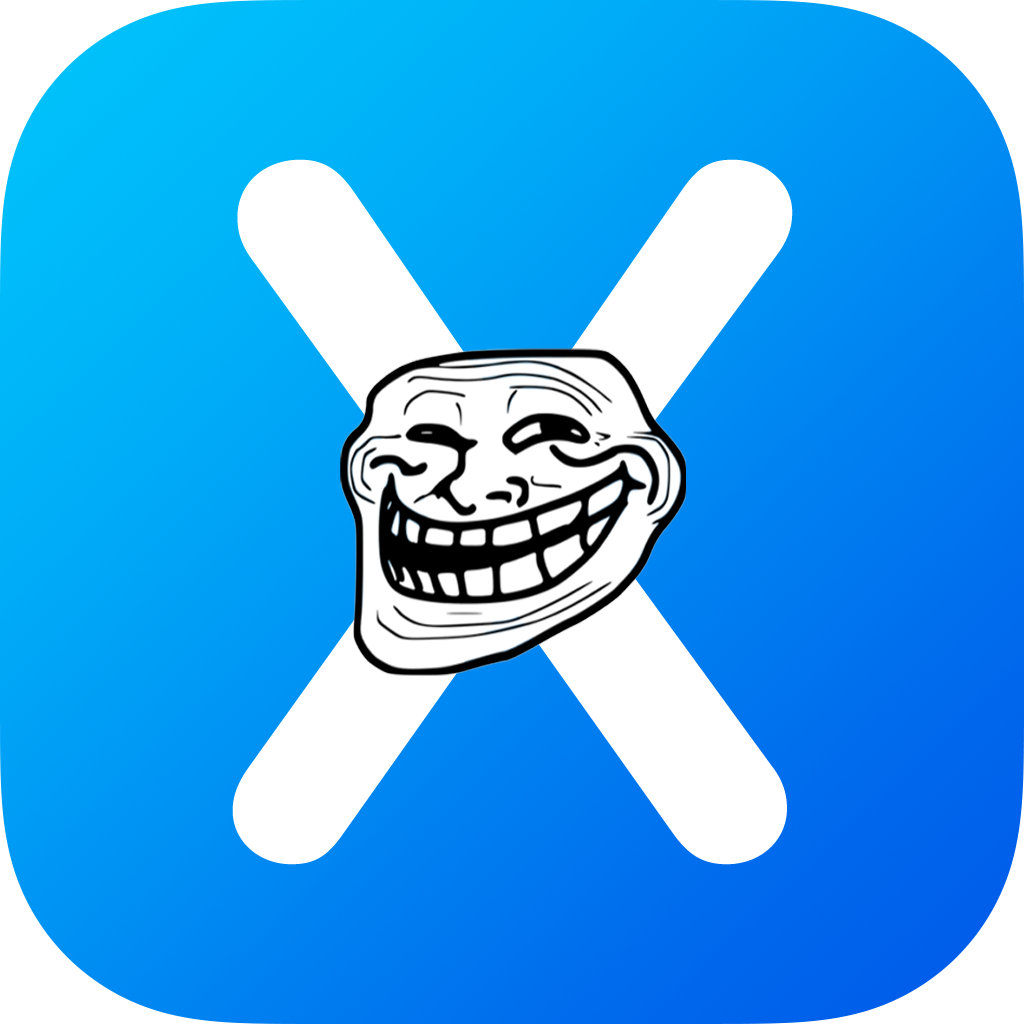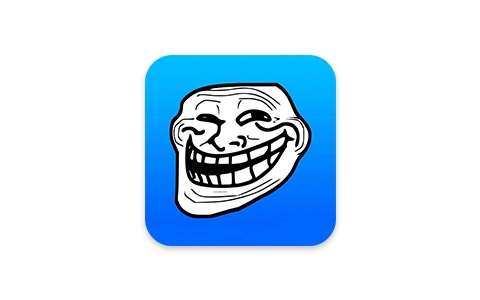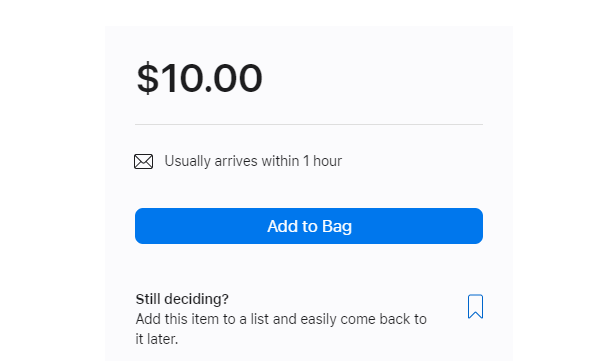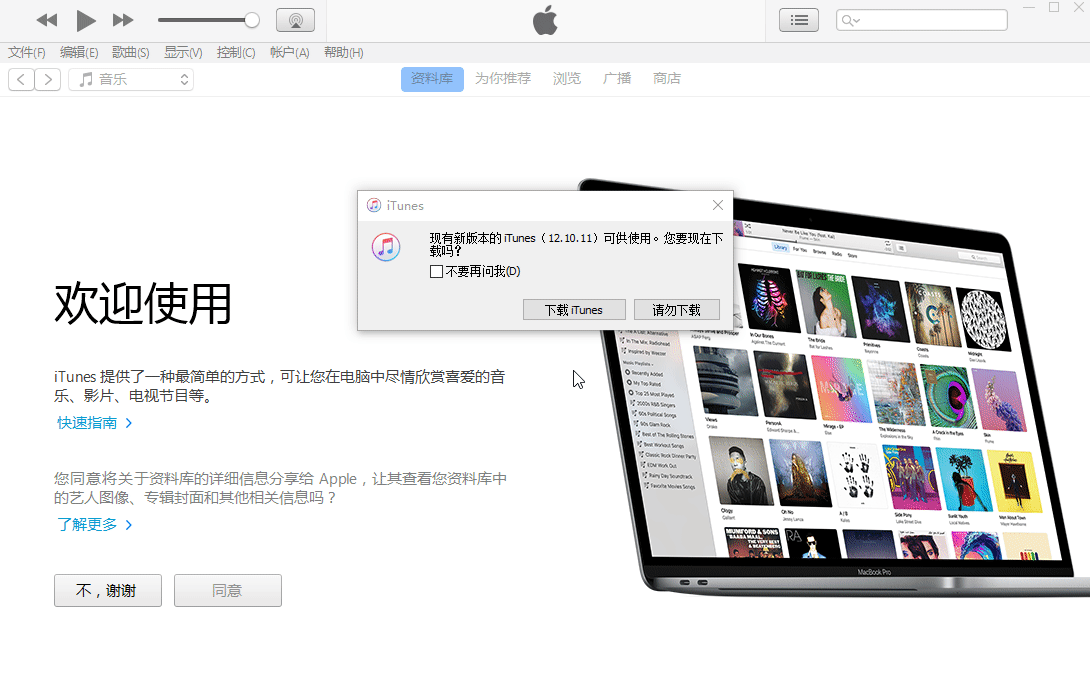假期无聊,在家翻出了几年前的 iPhone SE (1st generation) ,就是第一代的iPhone SE,然后就想着折腾一下,给它装个巨魔商店什么的。
结果第一步就卡住了,因为好多年不用,已经充不进去电,不能开机了。
于是就经过一番搜索后,在贴吧老哥的指引下,找到了一个可能可以解决的方法
就是用卫生纸包一下,套上塑料袋,放到冰箱的冷冻室内,放上十多个小时,之后拿出来,放置到常温后充电再试试
当然在东北的朋友,直接放室外也行
于是抱着试试看的心态,放进去了10多个小时,结果很神奇的,真的可以充进去电,并且可以开机了
震惊~
接下来就是安装巨魔商店的部分了,看了几个教学贴以及指路贴后,找到了两个文档
推荐:https://ios.cfw.guide/installing-trollstore/
这个也行:https://ios.cfw.guide/get-started/
点开上面的网址,可以看到图表,可以根据手机的系统版本,又或者直接根据手机型号一步步的查看安装方法
比如上面的网址中,这个A9的iPhone SE,可以在15.8.1的系统,以及以下的版本中,通过 TrollMisaka 来安装 Misaka ,再用 Misaka 来安装巨魔商店
开机看了一下,版本是15.7.8,直接升级到15.8.1
之后就是需要借助电脑,使用各种签证工具,把 TrollMisaka 这个app安装到手机
个签工具还是那几个,不管是用 爱思助手 ,还是用 Sideloadly , 效果都一样
基本都是安装 iTunes ,然后安装 爱思助手 或者 Sideloadly ,之后登录你的苹果ID,签名一下 TrollMisaka 这个app,然后使用这个工具安装 Misaka ,再用 Misaka 安装 巨魔商店
Sideloadly 的方法
下载 Sideloadly:https://sideloadly.io/
安装,等待完成,打开后如果提示缺少微软运行库什么的,让它默认自动安装就行。
看到这个界面就算成功
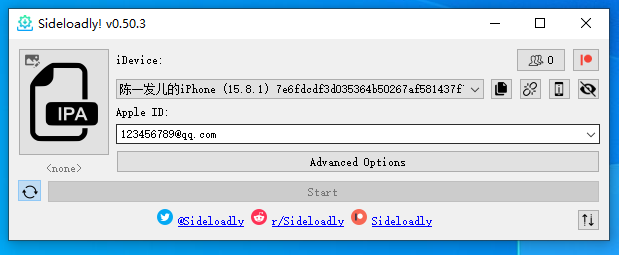
看到这个图就算成功
下载 TrollMisaka
网盘:https://pan.loadream.com/iOS/TrollMisaka
接下来就是把下载的ipa拖到上图的 IPA 图片处,链接手机,信任设备,上面选择你的手机,下面写上你的苹果ID,最后点Start就行
爱思助手的方法
0,电脑上安装爱思助手,安装后会提示让你安装驱动, 其实就是 iTunes ,点安装后会后台自动安装 iTunes
1,打开爱思助手,用数据线连接手机,弹出是否信任设备,点信任,输入密码,不出意外等一下就自动安装好爱思助手的移动端了
2,下载 TrollMisaka
网盘:https://pan.loadream.com/iOS/TrollMisaka
v2.0测试版网盘:https://pan.quark.cn/s/1e7ba13fbe3f
3,下载好 TrollMisaka-v2.0.ipa 后,打开爱思助手的 - 工具箱 - IPA签名
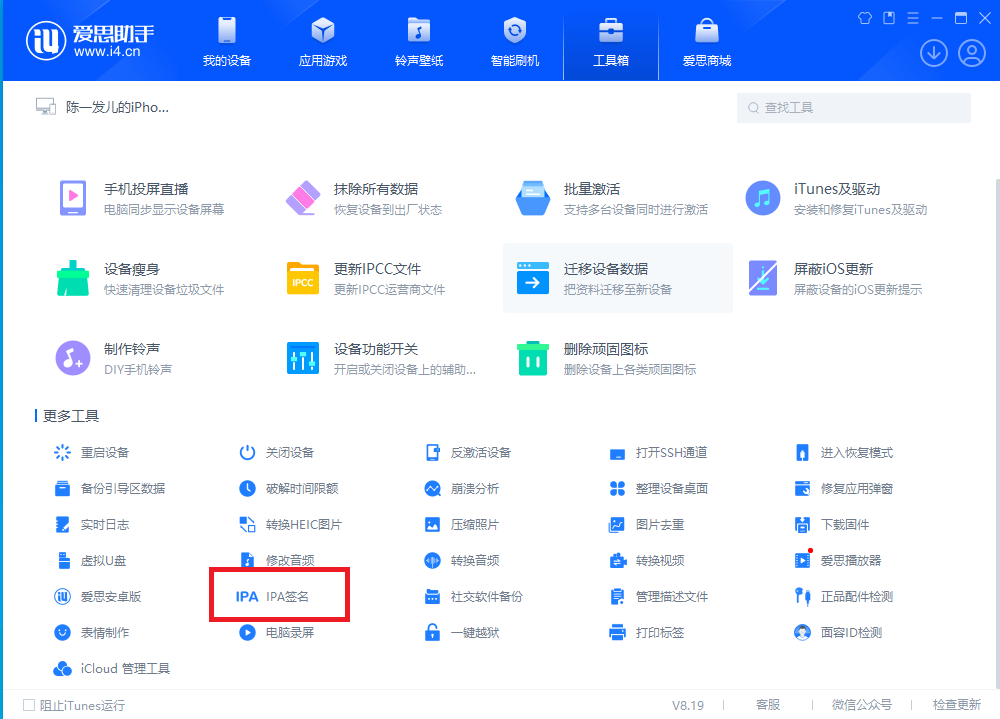
4,接下来就是,使用这个工具,导入刚才下载的ipa文件,使用 Apple ID 签名,登录你的苹果账号
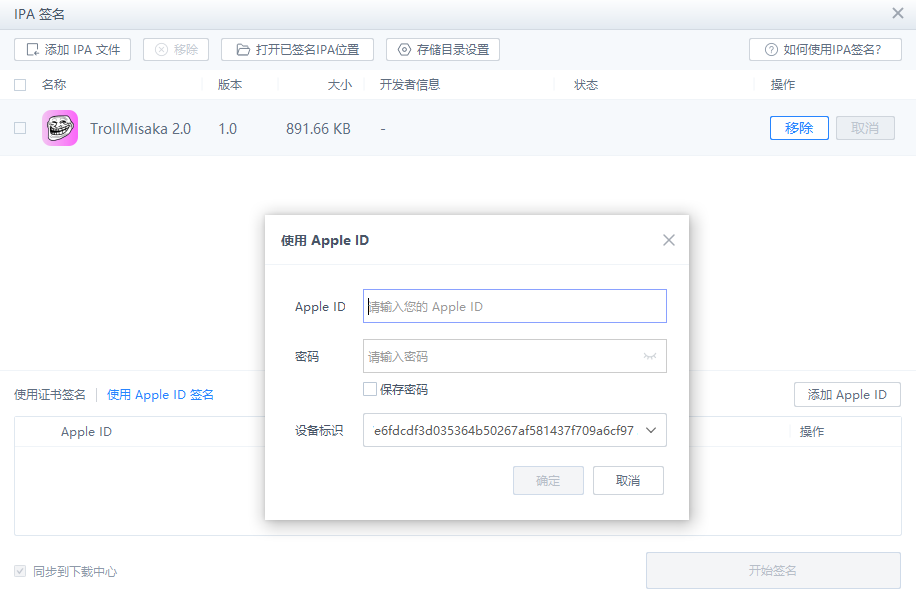
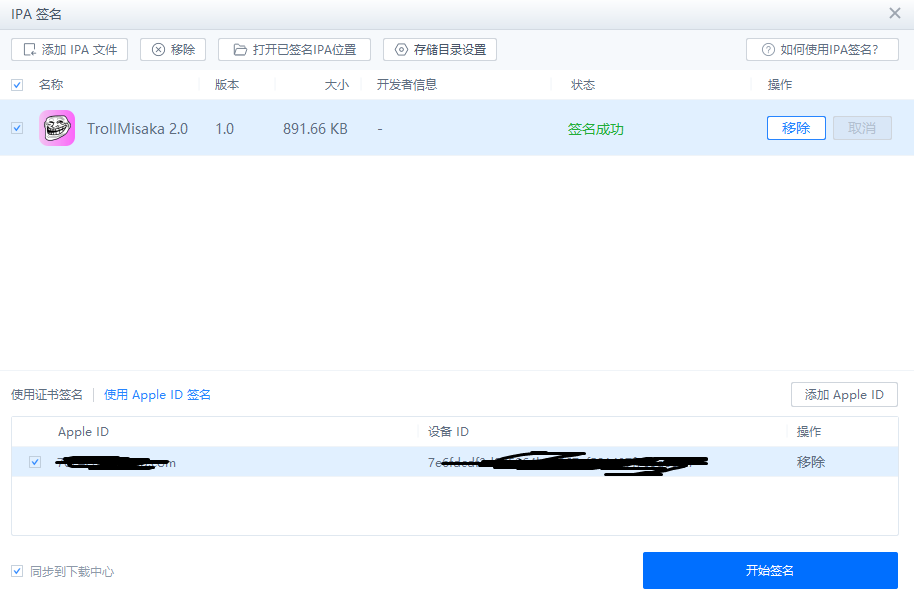
成功后大概如上图
5,在 IPA签名 的那个工具,点击 打开已签名的IPA位置 ,找到刚才签名后的ipa文件
使用爱思助手把签名后的这个ipa安装进手机
安装成功后如下图
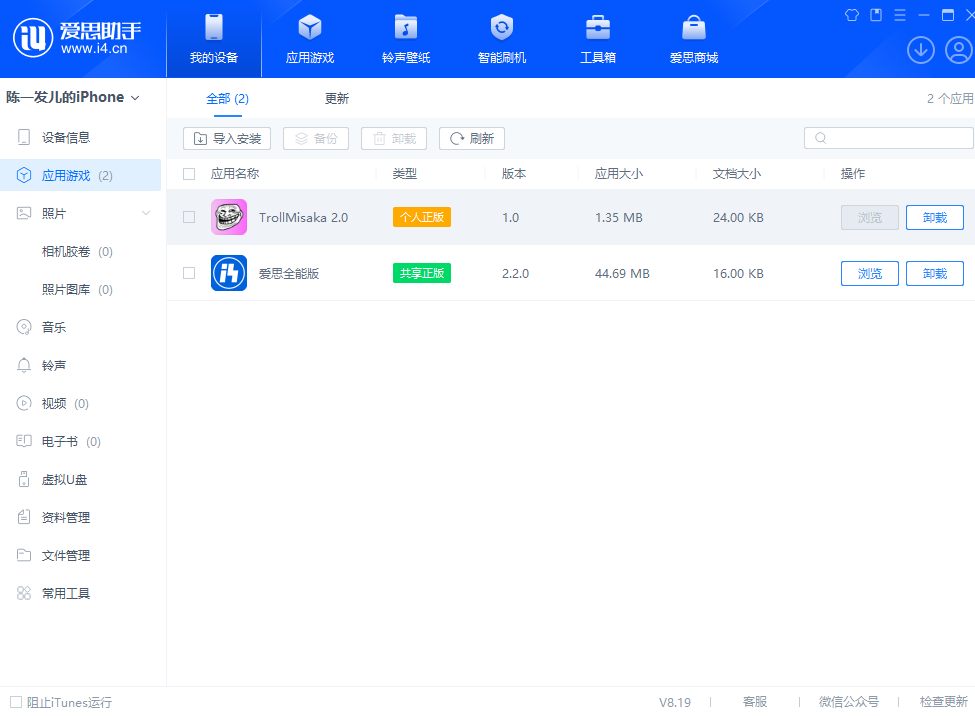
6,打开手机的 设置 - 通用 - VPN与设备管理
把下面的 开发者APP 改为信任,然后打开 TrollMisaka 2.0
然后就是去设置里面 添加键盘,选 TrollMisaka 2.0,给这个 TrollMisaka 2.0 设置允许完全访问
剩下的内容需要国外网络,自行体会
接下来需要重启一下手机,重启之后,在屏幕上从上到下滑动一下,弹出搜索界面
在搜索界面,长按输入法图标,切换输入法,切换到 TrollMisaka 2.0
在弹出的界面,点 kopen,再点 Install TrollStore
如果没反应就多点几次
感觉打字也蛮累的,要不直接看视频吧:https://www.bilibili.com/video/BV1TT4y1h793/